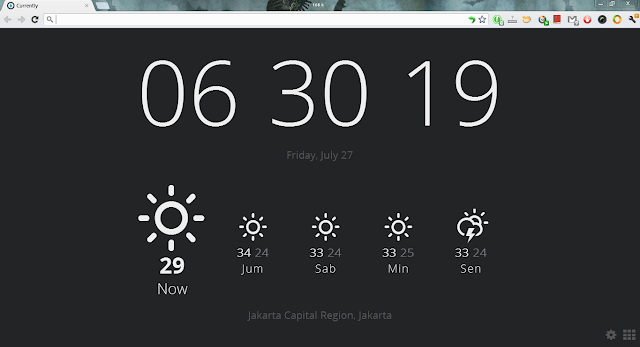Chrome adalah salah satu browser terpopuler saat ini, tetapi ada fitur yang dapat berguna tidak tersedia pada chrome secara default, yaitu fitur untuk menghapus data browsing, pemberitahuaan download secara otomatis, sehingga membuat kita harus mengerjakannya(menghapus data browsing tersebut) secara manual. Data browsing yang menumpuk dapat memperberat kinerja browser.
Tetapi ada cara untuk menghapus data tersebut secara otomatis, yaitu dengan menambahkan ekstensi pada chrome. pertama-tama, anda harus mendowload dan menginstall Click&Clean.
Setelah terinstall, anda perlu sedikit mengubah pengaturan pada Click&Clean sehinggan ekstensi ini dapat menghapus data secara otomatis.
untuk mengakses Click&Clean, klik pada icon ekstensi berlogo "C"
Ekstensi ini sangat berguna bagi anda yang menggunakan Chrome untuk bekerja ataupun kegiatan lain, dan tidak mau untuk menyimpan data browsing.
Read more...
Tetapi ada cara untuk menghapus data tersebut secara otomatis, yaitu dengan menambahkan ekstensi pada chrome. pertama-tama, anda harus mendowload dan menginstall Click&Clean.
Setelah terinstall, anda perlu sedikit mengubah pengaturan pada Click&Clean sehinggan ekstensi ini dapat menghapus data secara otomatis.
untuk mengakses Click&Clean, klik pada icon ekstensi berlogo "C"
Jika muncul menu, maka pilih menu options.
Anda dapat mengatur agar browser menghapus data browsing anda secara otomatis saat anda menutup browser dari menu "Clean Private Data When Browser Close", dan hilangkan centang pada disable.Ekstensi ini sangat berguna bagi anda yang menggunakan Chrome untuk bekerja ataupun kegiatan lain, dan tidak mau untuk menyimpan data browsing.